
Sidst opdateret den

Det er irriterende at have en iPhone med flere sider med duplikerede kontakter. Sådan sletter du dublerede kontakter på iPhone.
Der kan være de samme dublerede kontakter, når du trækker en kontakt op fra din kontaktliste på din iPhone. Der kan være dublerede kontakter opført under Arbejde, Hjem og andre. Når du forbinder din iPhone til tjenester som Facebook, Gmail, Yahoo og Outlook, kan du løbe ind i et problem med dublerede kontakter.
At have for mange dublerede kontakter kan være problematisk - kun en lille forskel i kontaktoplysningerne kan forhindre dig i at tage kontakt. Afhængigt af antallet af dublerede kontakter kan du fjerne dem manuelt eller ringe til en app for at fjerne dem.
Her er et kig på, hvordan du sletter dublerede kontakter på iPhone manuelt eller med en app.
Sådan fjerner du dublerede kontakter manuelt på iPhone
Hvis der kun er et par dublerede kontakter på din iPhone, vil du måske slette dem manuelt.
Sådan fjerner du dublerede kontakter manuelt på iPhone:
- Åben din Kontaktliste og søg efter den dubletkontakt.
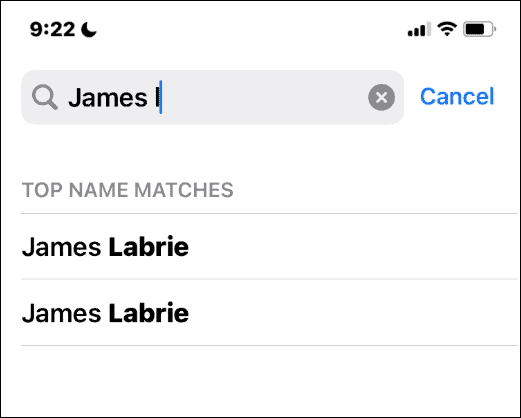
- Åbn en af dubletterne (enten af dem gør det), og tryk på Rediger knap i øverste højre hjørne.
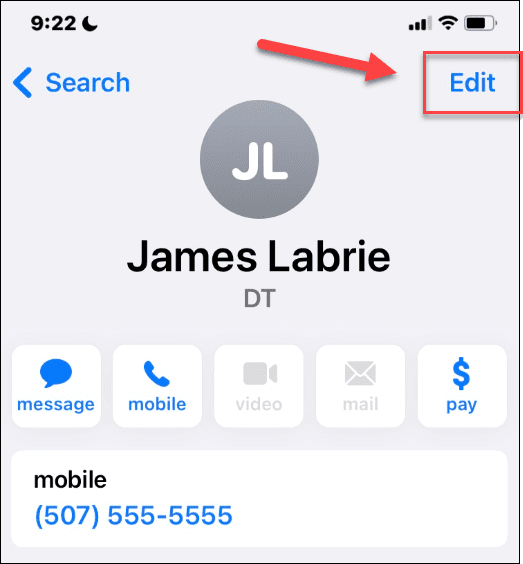
- På den Rediger skærm, rul ned og tryk på Slet kontakt på bunden.
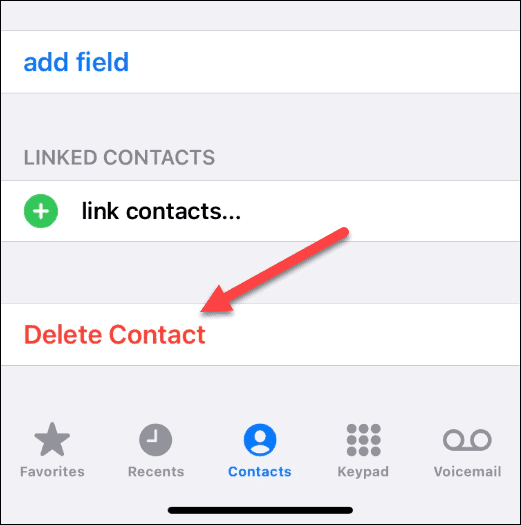
- Tryk på Slet kontakt når bekræftelsesmeddelelsen vises.
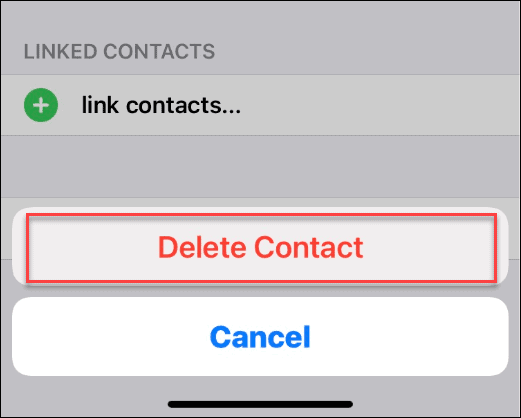
- Dubletkontakten vil blive fjernet. Hvis du har mere end én dublet af den samme kontaktperson, skal du slette hver enkelt.
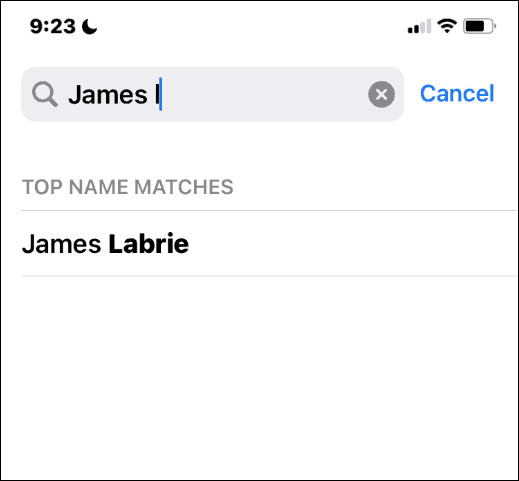
Sådan fjerner du dublerede kontakter på iPhone med en app
At bruge de manuelle trin, der er forklaret ovenfor, virker, men det er for meget, hvis du har et stort antal duplikerede kontakter. Heldigvis kan du bruge en app til at slippe af med dubletter og hjælpe dig administrere dine iPhone-kontakter.
Der er mange apps i App Store, der tager sig af duplikerede kontakter. Nogle gør et bedre stykke arbejde end andre. Nogle er gratis, mens andre ikke er. Du kan åbne App Store på din telefon og søge efter dublerede kontakter.
vi bruger Cleaner Profor denne artikel, men du kan måske bedre lide en anden app.
Sådan bruger du Cleaner Pro til at flette dublerede kontakter på iPhone:
- Start Cleaner Pro app.
-
Acceptere servicevilkårene.
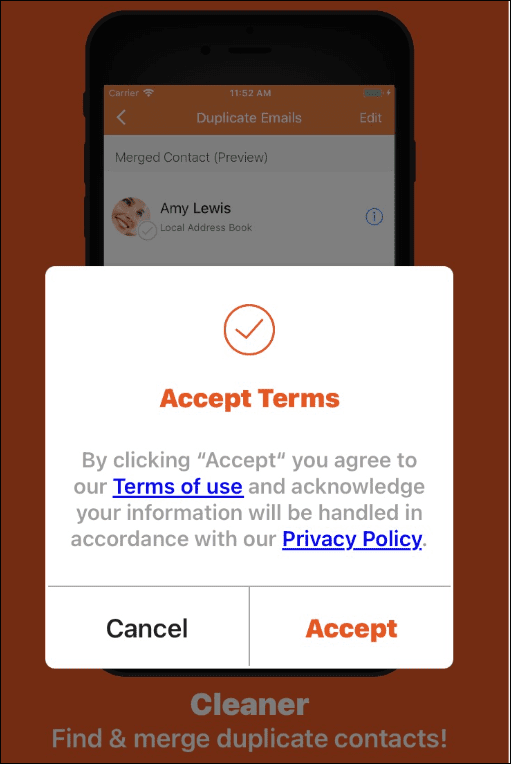
- Tillad Contacts Pro adgang til dine kontakter – dette er nødvendigt for at appen kan fungere.
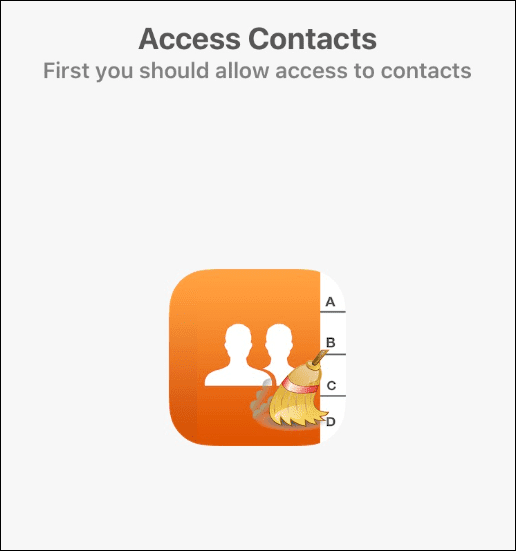
- Du kan se antallet af kontakter, der blev importeret til appen – tryk Næste.
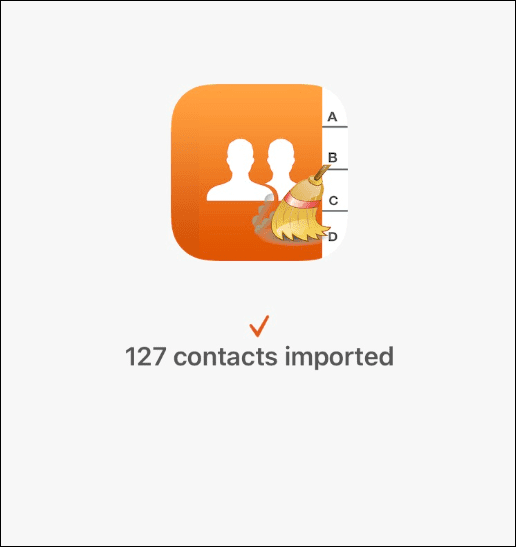
- Kontakter Pro viser dig kontakter, der mangler navne, numre, e-mails eller gruppe-id'er. Du kan gennemgå hver enkelt og rense dem.
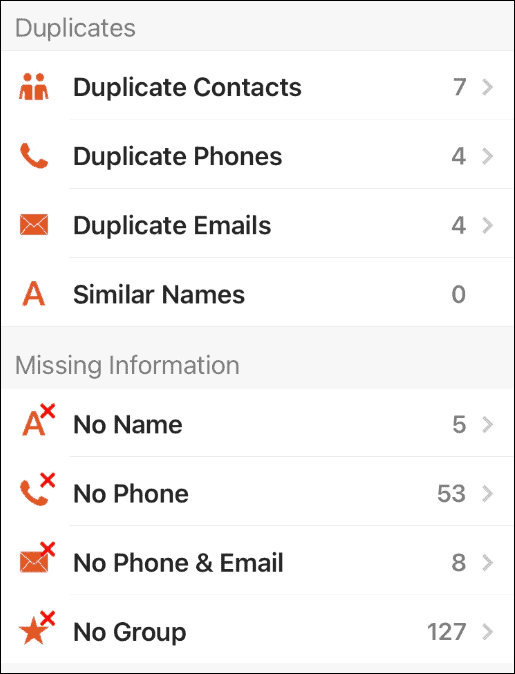
- Under Dubletter sektion, tryk på Dublerede kontakter.
- Fra listen i Dubletter skal du trykke på den kontakt, du vil flette. Fletningsindstillingen kombinerer oplysningerne fra duplikerede kontakter til én og sletter dubletterne.
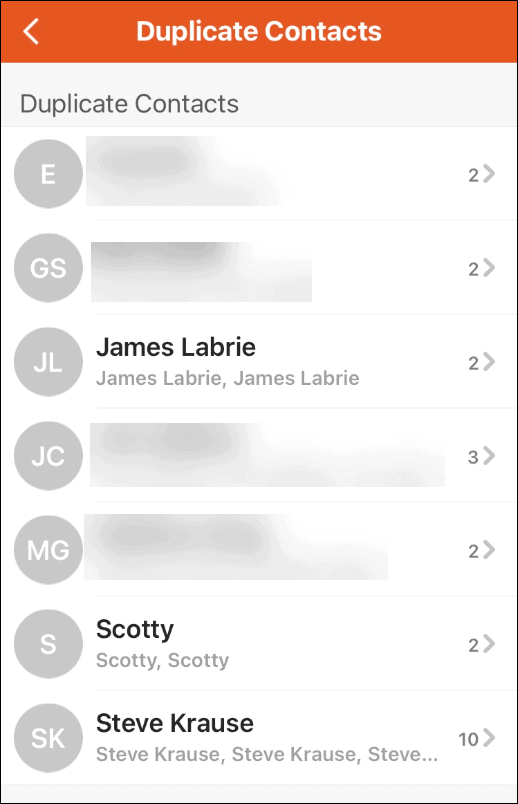
- Tryk på Fusionere knappen nederst for at flette kontaktoplysninger og slette dubletter på følgende skærm.
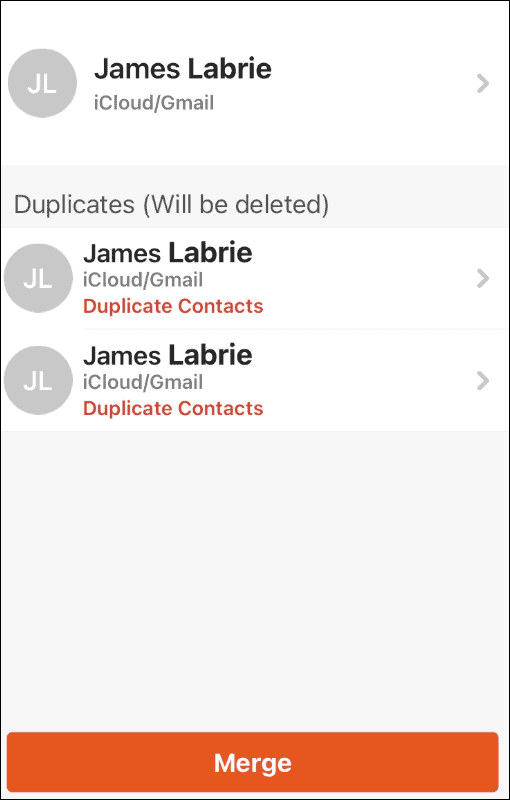
- Du vil se en fremskridtsanimation, mens fusionen finder sted. Den tid, det tager, vil variere afhængigt af antallet af dubletter, du fletter og sletter.
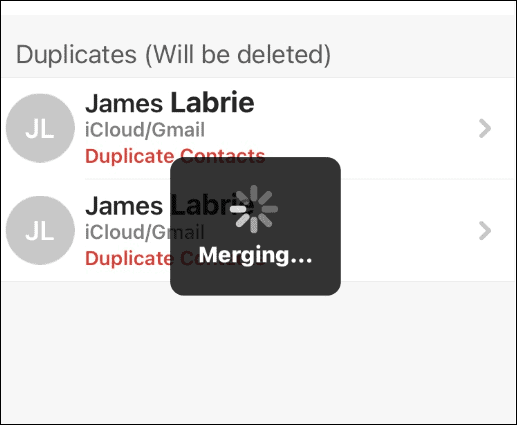
- Når sammenlægningen og sletningen er fuldført, vil du kun finde én post for kontakten på din liste.
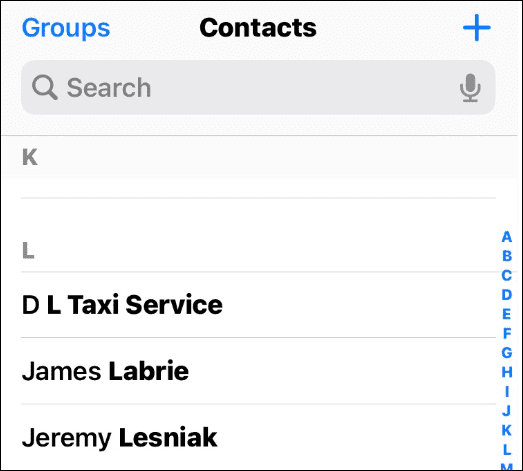
Håndtering af iPhone-kontakter
Ovenstående trin kan hjælpe dig med at administrere, flette eller slette duplikerede kontakter på en iPhone.
Hvis du kun har nogle få dubletter, er det nemt nok at slette dem manuelt. Men hvis du har sider med duplikerede kontakter på din telefon, er det en bedre mulighed at bringe en app som Cleaner Pro ind.
Hvis du ikke kan lide Contact Pro, ingen bekymringer. Du kan prøve en anden - bare søg i butikken efter en dubletkontaktapp. Du finder flere forskellige muligheder - de fleste er gratis, men kræver køb i appen.
Mens Contacts Pro-appen vil flette dine kontakter og eliminere dubletter, kan du flette kontakter på din iPhone manuelt. For mere om kontakter, tjek ud tilføje kontakter til din favoritliste.
Sådan finder du din Windows 11-produktnøgle
Hvis du har brug for at overføre din Windows 11-produktnøgle eller bare har brug for den til at udføre en ren installation af operativsystemet,...
Sådan rydder du Google Chrome-cache, cookies og browserhistorik
Chrome gør et fremragende stykke arbejde med at gemme din browserhistorik, cache og cookies for at optimere din browsers ydeevne online. Sådan gør hun...
Prismatchning i butikken: Sådan får du onlinepriser, mens du handler i butikken
At købe i butikken betyder ikke, at du skal betale højere priser. Takket være prismatchgarantier kan du få onlinerabatter, mens du handler i...
Sådan giver du et Disney Plus-abonnement med et digitalt gavekort
Hvis du har nydt Disney Plus og gerne vil dele det med andre, kan du se her, hvordan du køber et Disney+ Gaveabonnement til...



